windows7操作系统启动ICS服务失败怎么办呢?ICS是Internet Connection Sharing的缩写,如果ICS服务不开启的话,那么电脑就无法当作无线Wifi热点来使用。但是在启动ICS时遇到失败的情况,该如何解决呢?我们可以通过设置服务来解决此问题,大家和小编来看看解决方法吧。
具体解决方法:
1、首先打开Win7系统的运行对话框,然后输入services.msc,回车打开服务;
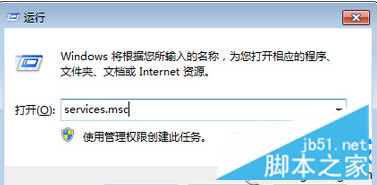
2、然后找到并将“Network Connections”设置为“手动”并启动;
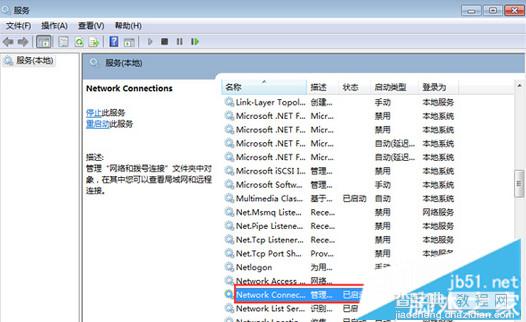
3、然后再将“Windows Firewall/Internet Connection Sharing (ICS)”服务启用就可以了。
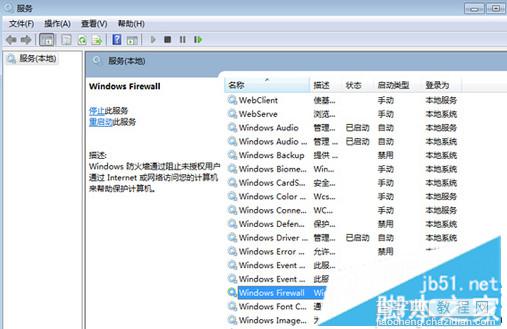
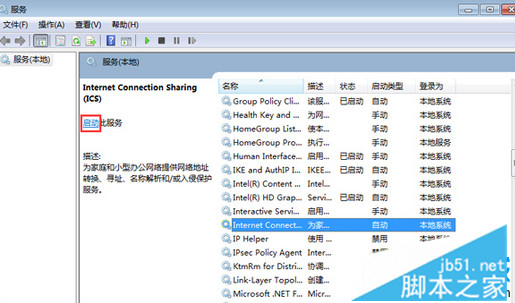
以上就是windows7操作系统启动ICS服务失败的解决方法,如果不能使用Wifi热点是一件很难受的事情,大家要是碰到ICS启动不了,按照以上教程操作即可。
【win7系统启动ICS服务失败的解决方法】相关文章:
★ win10系统电脑玩lol英雄联盟经常显示pvp断开连接的解决方法图文教程
★ xp系统连接win7系统打印机提示提供的凭证不足的解决方法
★ win8/win8.1系统运行不了红警2游戏帧数非常低的解决方法
★ Win10系统Edge浏览器无法访问localhost的故障原因及解决方法
★ win10系统开机蓝屏代码WHEA UNCORRECTABLE该怎么解决?
★ win10系统华硕vm510lj热键无法使用的五种解决方法图文教程
★ Win7旗舰版系统开机提示netsh.exe应用程序错误代码0xc0000142的原因及解决方法
